使用以下指示將一個完整的角色體模型匯匯到 Studio 作為 Model 對象,您可以將其儲存在您的體驗、與其他人分享或上傳到市場。
Studio 的 3D 匯入器提供一個快速和簡單的方法來匯入第三方 3D 資產到您的項目。匯入器提供對象預覽和錯誤檢查,以確保您的資產符合 Roblox 的 一般 3D 要求。
請注意,您的角色模型必須也跟隨 Roblox 的 虛擬人偶角色指定書 才能使用或出售此資產作為虛擬人偶模型,否則可能會在工作流程中發生錯誤。
要匯入素材:
在 Studio 中,導航到頭像標籤,然後選擇3D 匯入器。
在檔案瀏覽器中,選擇 .fbx 或 .gltf 檔案已儲存在本地。 3D 匯入器會載入對物件的預覽。

- 如果沒有文件夾載入到您的素材,您可以稍後手動匯入您的文件夾。
- 有關匯入設定和排解障礙的更多資訊,請參閱 3D 匯入器。
要在匯入後開始身體驗證,請啟用 驗證 UGC 身體 。這可以節省您上傳身體到市場的時間。
將 層級尺寸 設為您角色的 身體尺寸 。

選擇 匯入 。資產會在您的工作區作為 Model 與適當的材質應用為 SurfaceAppearance 或 1> Class.MeshPart.TextureID1> 。
如果材質無法正確載入,請手動添加它們。你可能需要儲存並發布你的體驗才能存取 資產管理器。
開啟資產管理器。你可能需要儲存並發佈你的體驗,才能存取你的資產。
在資產管理器中,選擇 批量匯入 按鈕。
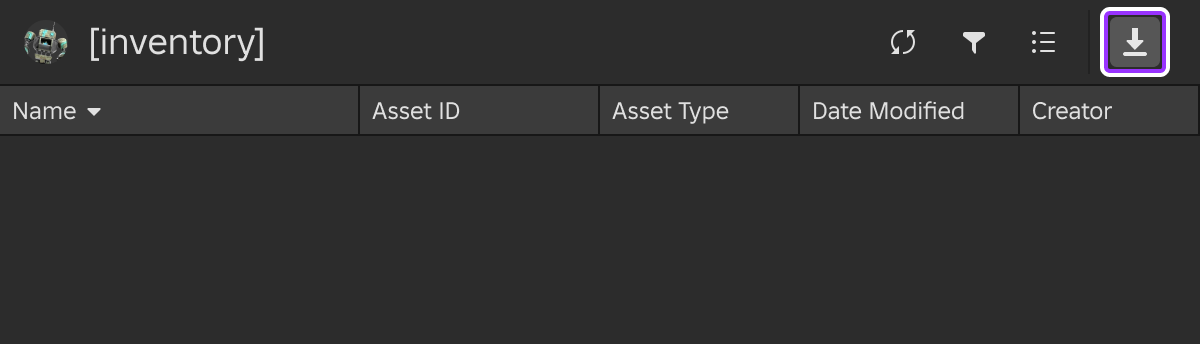
上傳您的圖像檔案。
如果您使用單一的基本紋理,將 MeshPart.TextureID 屬性設置為您上傳的材質圖像。
如果您使用 PBR 材料:
將 SurfaceAppearance 子添加到您的 MeshPart 。

在 SurfaceAppearance 屬性中,單擊每個屬性值並從資產撰擇列中分配合適的材質圖像:
將 ColorMap 設為 _ALB 材質圖像。
將 MetalnessMap 設為 _MTL 材質圖像。
將 普通地圖 設為 _NOR 材質圖像。
將 粗糙度地圖 設為 _RGH 材質圖像。

成功匹配和轉換後,您的3D模型應該在您的項目中作為 Model 填充。
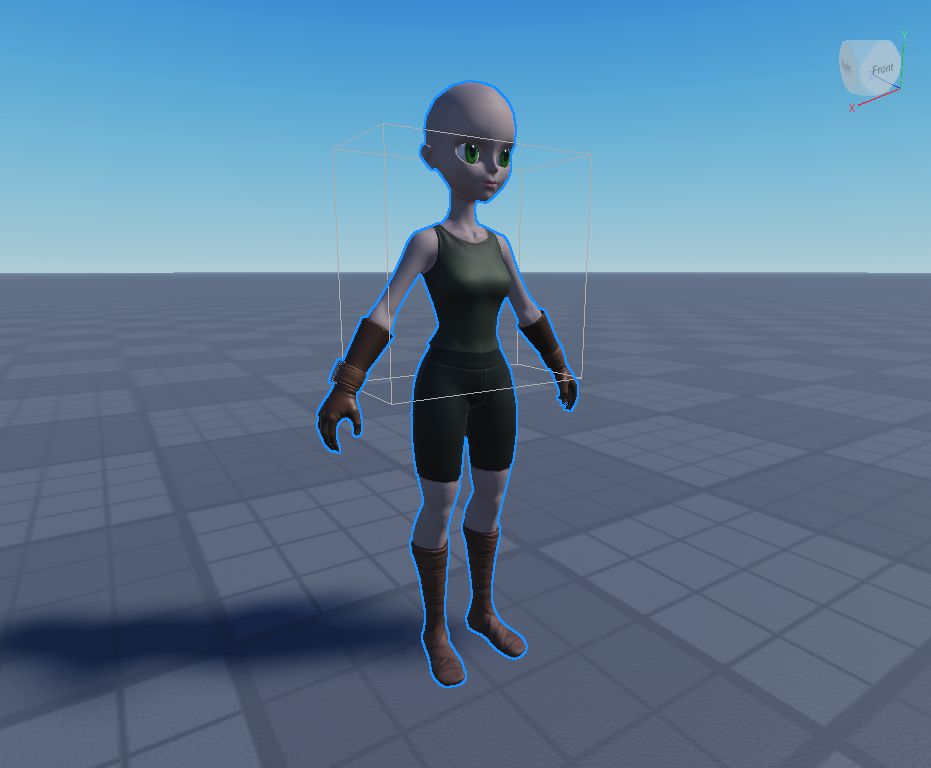
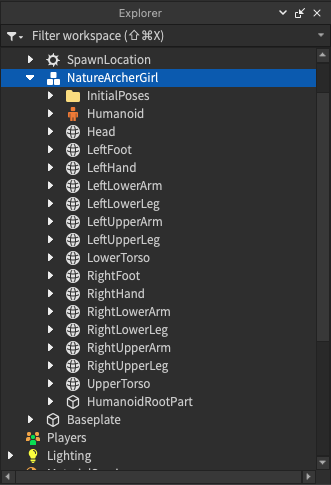
有了這個新角色 Model,您可以執行以追蹤中任何一項:
開始將角色模型上傳並發布到 Marketplace 的過程。這涉及一些額外的驗證和審核步驟。
使用您目前的體驗並修改模型的外觀使用 HumanoidDescription 。